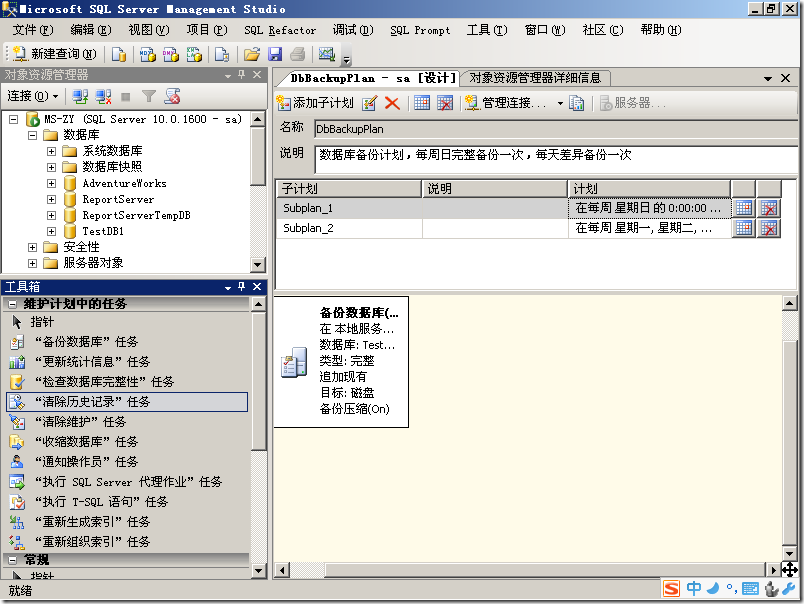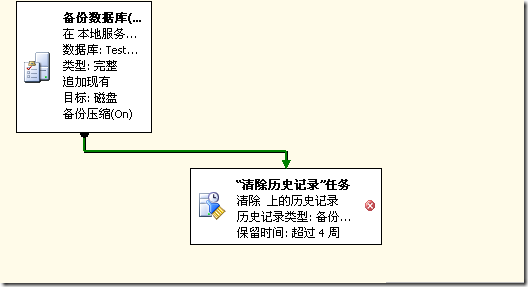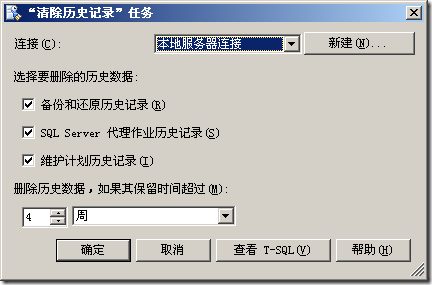前言
1、SQL Server数据库自动备份可以有两种操作
第一种是在SQL控制台下的服务器名称展开,展开“管理”--选择“维护计划”,右键“新建维护计划”即可。
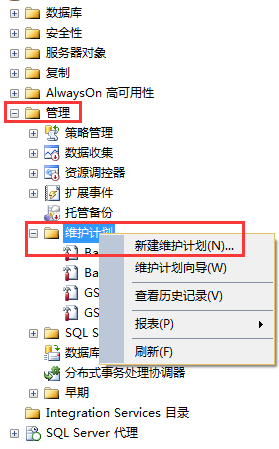
第二种是在SQL控制台下的服务器名称展开,点击“SQL Server代理”--选择“作业”,右键“新建作业”即可。
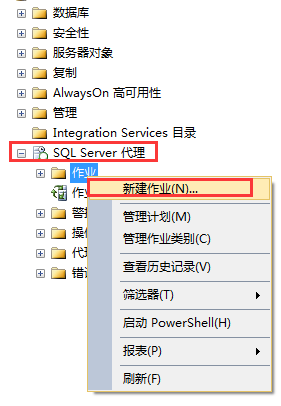
2、SQL Server 维护计划与作业关系区别
对于二者的区别,你可以把维护计划看作是针对数据库进行维护的作业模板。自定义作业具有更广泛的用途,当然,也具有更复杂的操作。
所以,如果仅仅是做个数据库优化、备份什么的,用维护计划比较合适;而如果需要制定维护计划应对不了的操作,
比如说,每天定时运行某个存储过程,就只能用作业来实现。
维护计划预置了一些模板,实际上和作业一样去执行。
维护计划本质上也是作业去调度的,所以可以看成是作业中的一部分。
数据库备份(维护计划)
1、选择 “管理” —> “维护计划” —> “新建维护计划” —> “维护计划向导”,具体如下图所示:
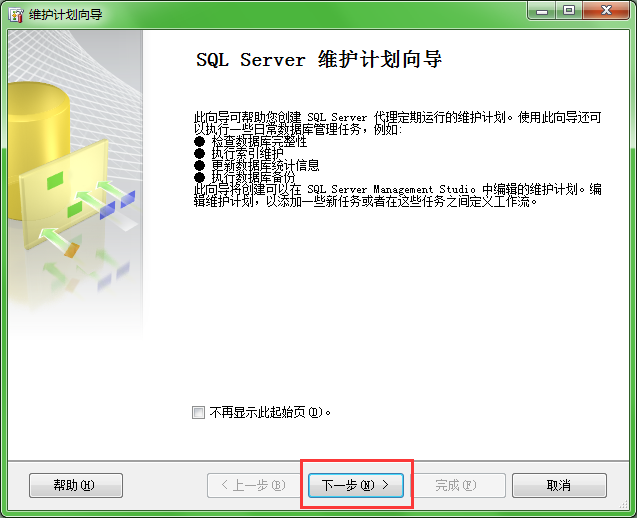
2、点击下一步,填写相应的“名称”和“说明”,点击“更改”按钮,具体如下图所示:
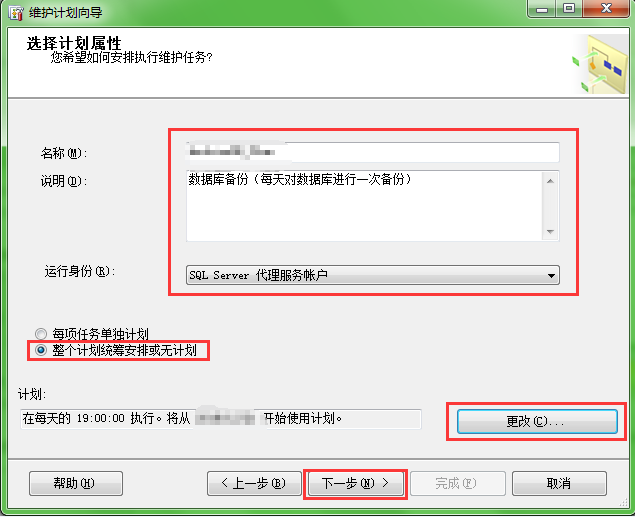
3、在“新建作业计划”界面,可以进行作业设置,具体如下图所示:
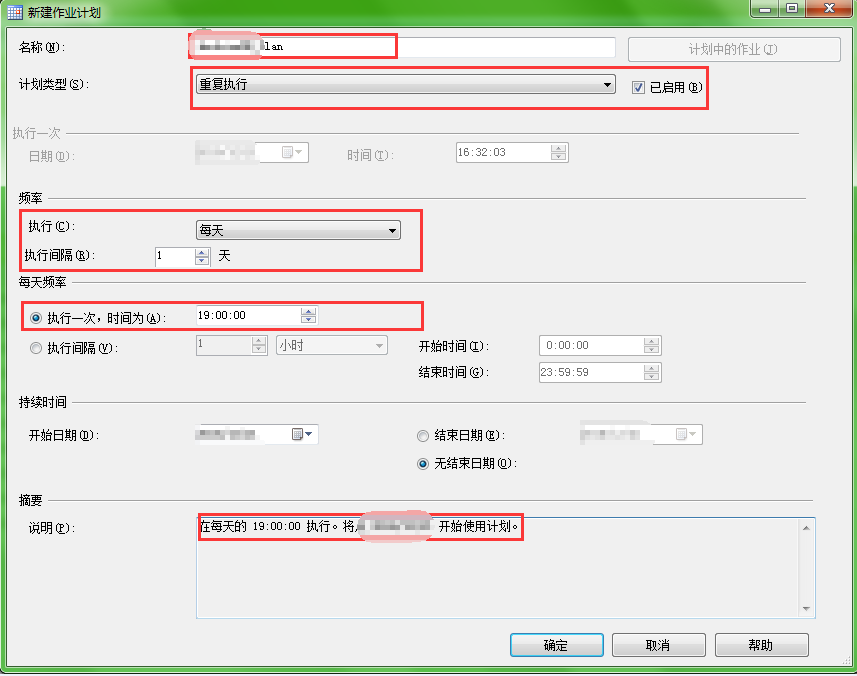
计划类型:重复执行;
频率执行:每周(每天、每月);
每天频率:时间自行选择;
持续时间:开始时间默认当前时间,结束时间可以不填;
4、完成作业后点击确定,然后选择 “ 备份数据库(完整)”,具体如下图所示:

5、如果有多个数据库同时备份,这里可以选择执行顺序,选择数据库备份,具体如下图所示:
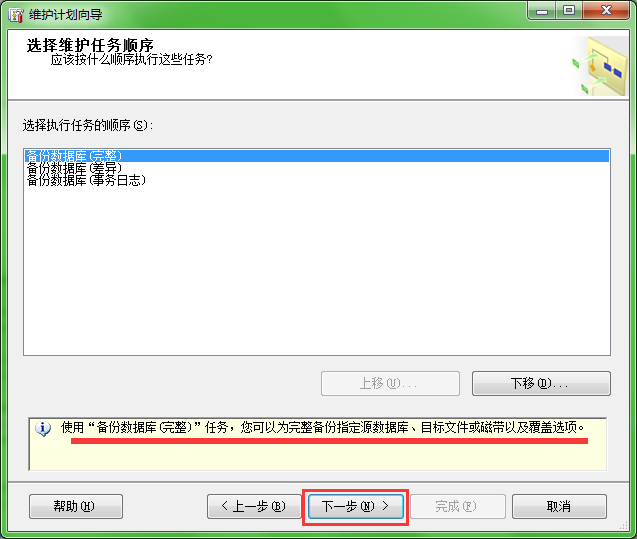
6、选择要备份的数据库(可以多选),具体如下图所示:

7、选择数据库备份的目录,具体如下图所示:
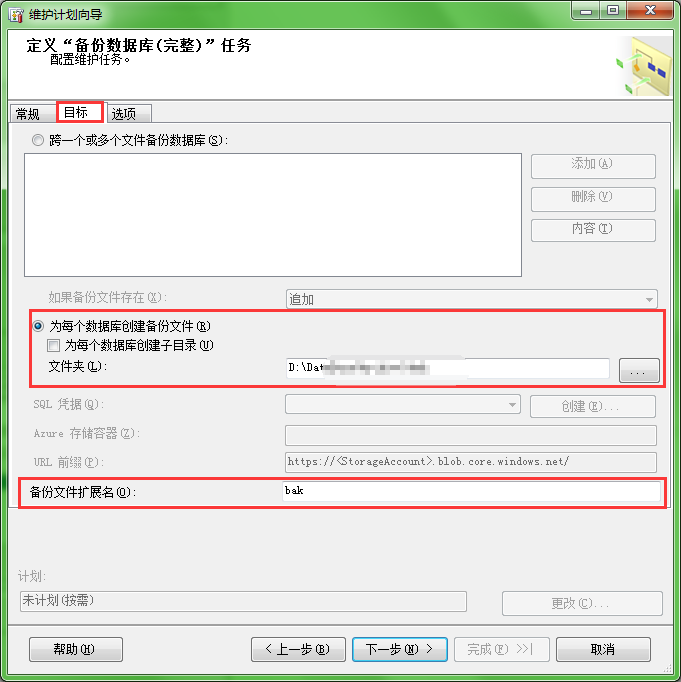
8、选项中可以设置备份是否压缩以及验证数据库完整性
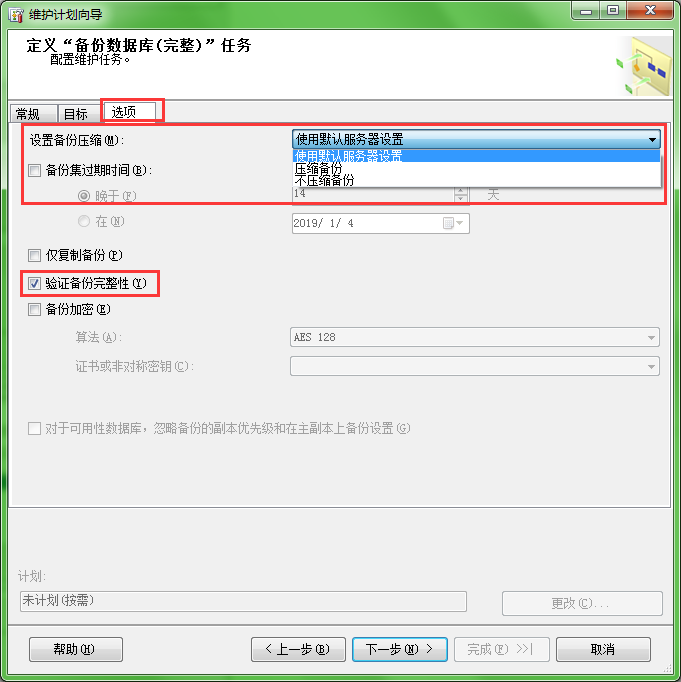
9、选择报告选项的保存地址,具体如下图所示:
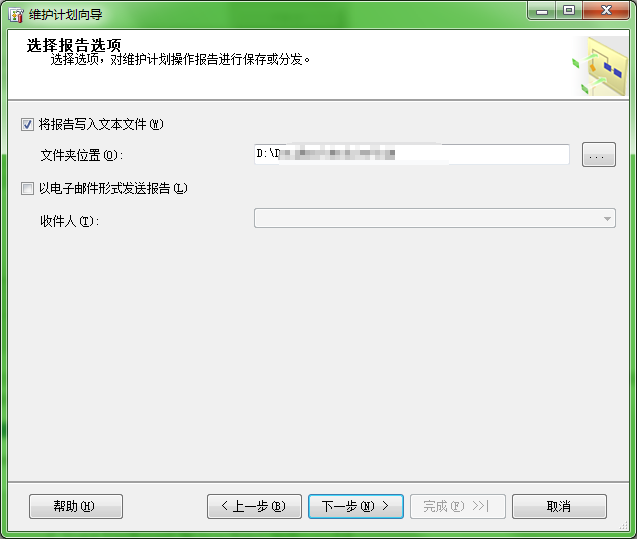
10、完成该向导界面,可以看到设置备份的详细信息,具体如下图所示:
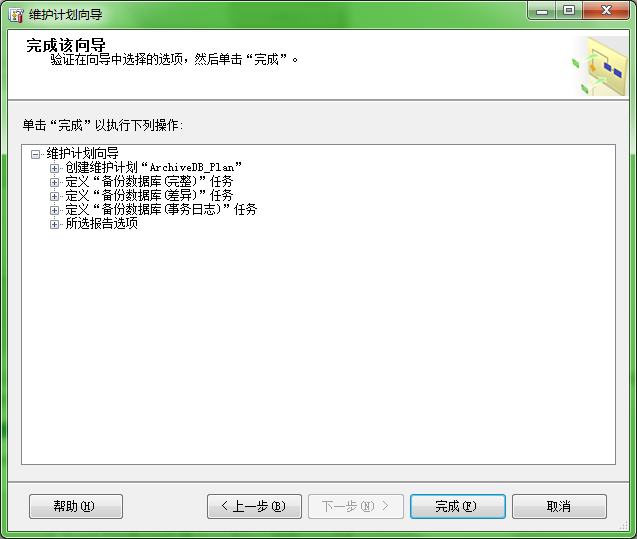
11、数据库自动备份就设置完成
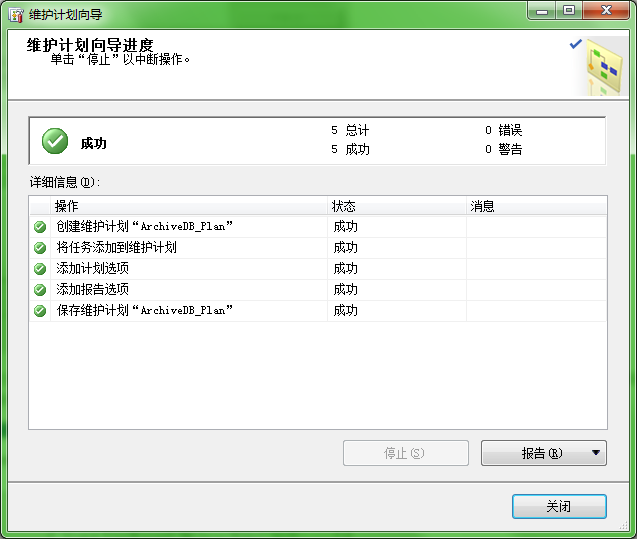
12 添加“清除任务”
维护计划》“数据备份”点击“修改”》工具箱》维护计划任务》“清除维护”任务》拖动到“数据备份”设计界面中。
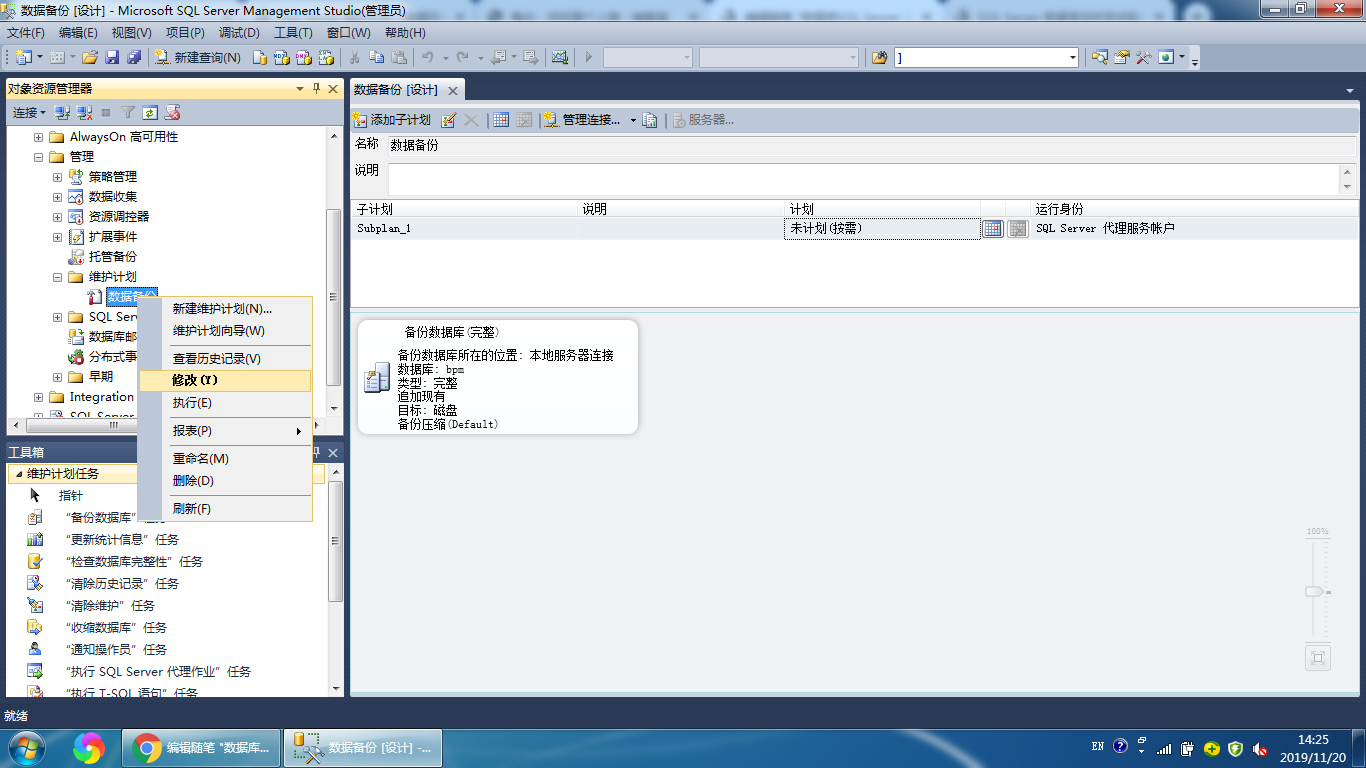

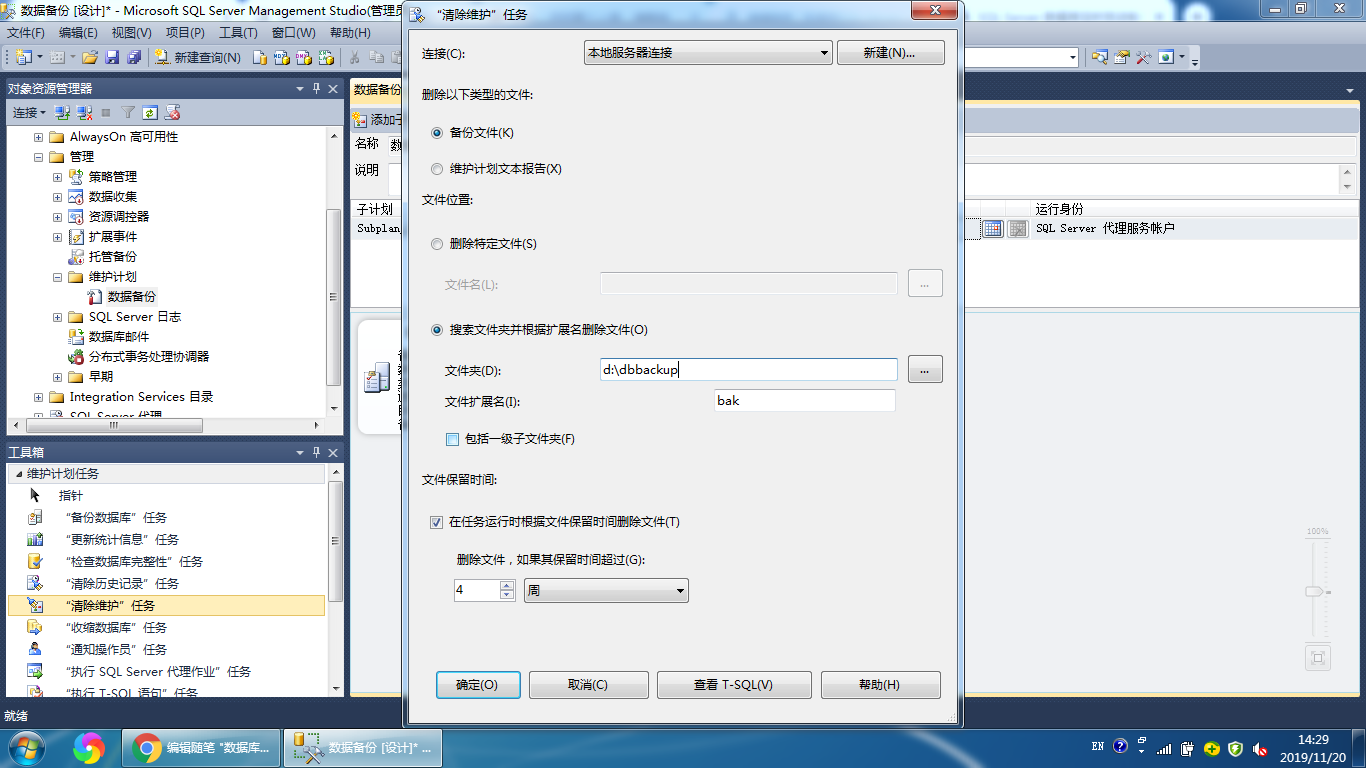
数据库备份(作业)
1、“作业”文件夹右键点击,出现右键菜单,点击“新建作业”,具体如下图所示:

2、 “新建作业”对话框,点击“常规”,输入名称(自定义),并选择相关用户,该名称将显示在作业区域,具体如下图所示:

3、点击“步骤”选项页,点击“新建”按钮,具体如下图示:
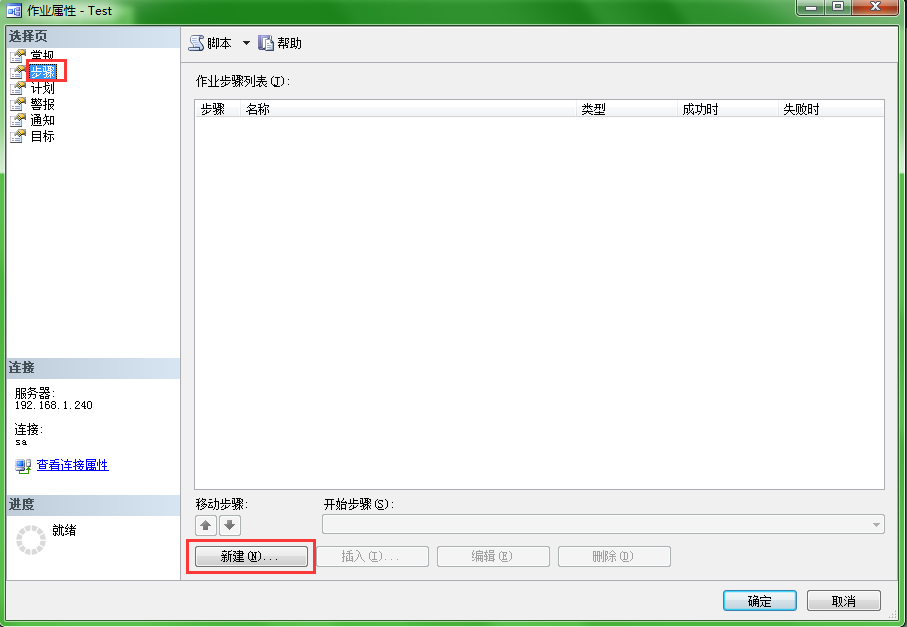
4、“新建作业步骤”对话框中输入自定义名称,选择备份数据库,并定义相关备份脚本,具体如下图所示:
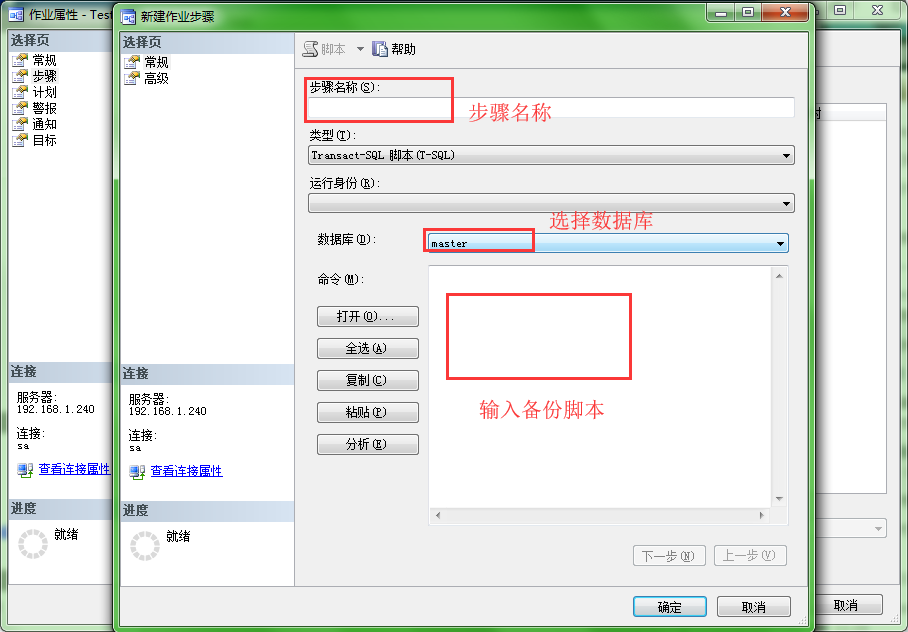
declare @filename varchar(255) declare @date datetime select @date=getdate() select @filename='D:\DataBase\Test\bak\SQL-'+CAST(DATEPART(yyyy,@date) as varchar)+'-'+CAST(DATEPART(mm,@date) as varchar)+'-'+CAST(DATEPART(dd,@date) as varchar)+'.bak' backup database TestDBName to disk=@filename with init go
@filename 备份保存地址和名称
TestDBName 换成对应的数据库名
5、“新建作业步骤”对话框,点击“高级”选项页区域,选择成功时要执行的操作,以及失败时要执行的操作,具体如下图示:

6、计划选项页,点击“新建”按钮,具体如下图所示:
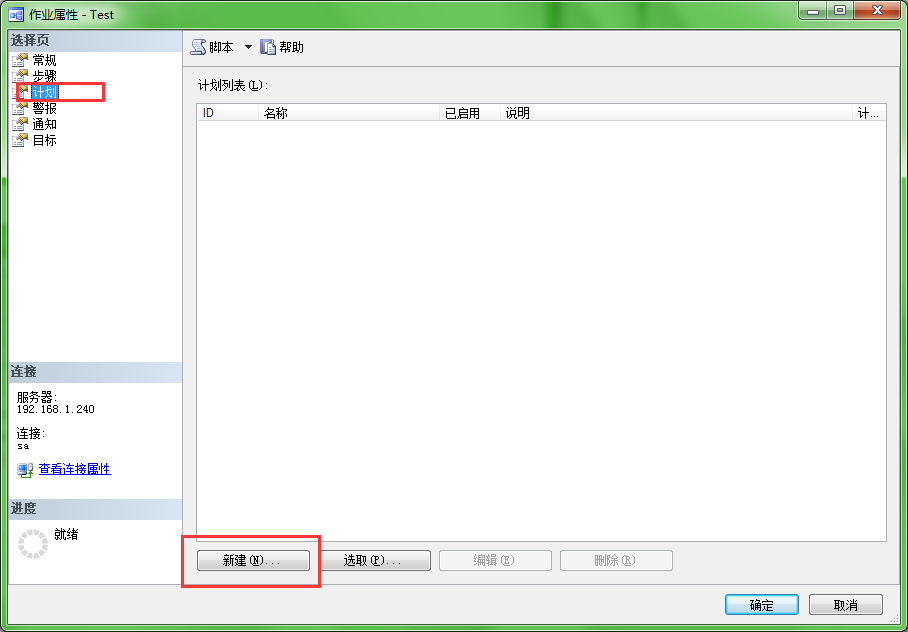
7、 “新建作业计划”对话框,自定义计划名称,选择要执行时段。执行频率等,具体如下图所示:
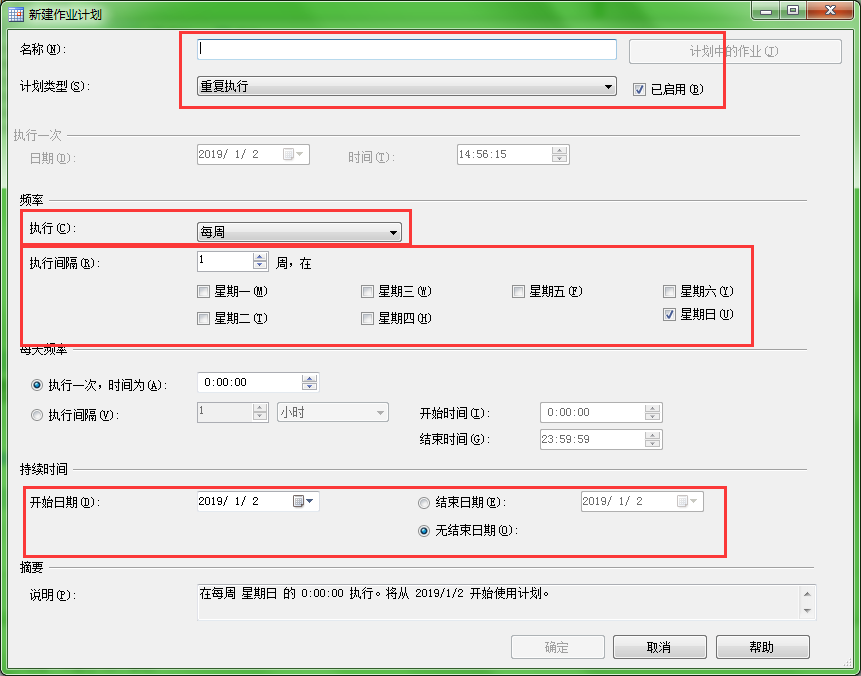
8、操作完成后,点击“新建作业”对话框中的“确定”按钮,具体如下图所示:
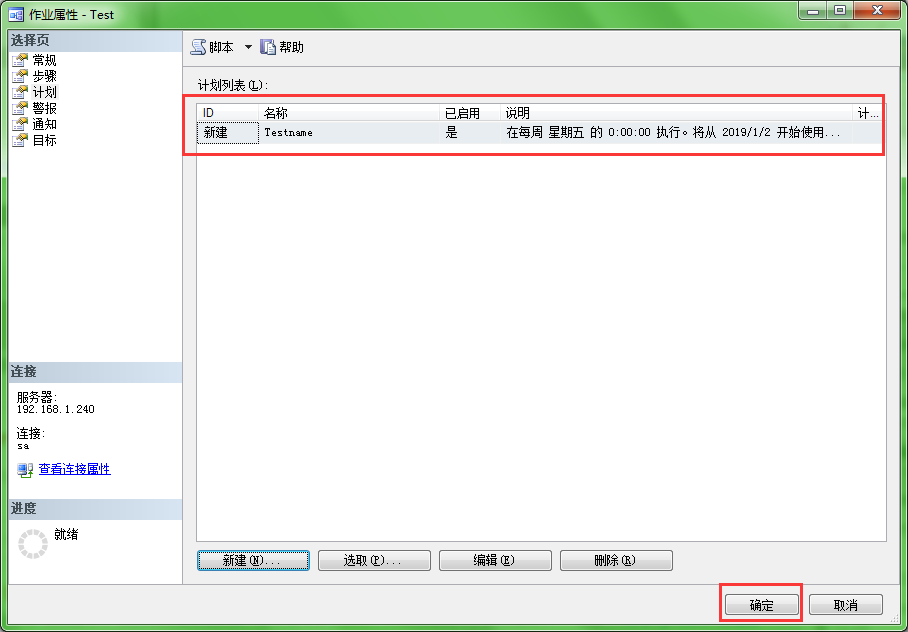
总结
SQL Server备份可以使用维护计划和作业两种方式,进行自动备份。
转载自:https://www.cnblogs.com/1312mn/p/10156897.html
(1)右击我们的维护计划,在弹出式菜单中选择“修改”选项,系统将新建一个选项卡来显示当前的维护计划。如图:
左下角是可用的维护计划组件,右下面板是维护计划的流程设置面板,其上面就是该计划的子计划列表。
(2)选中Subplan_1子计划,也就是每周完整备份的子计划,将“清除历史记录”任务从工具箱中拖拽到计划面板中,然后在面板中单击“备份数据库(完整)”组件,系统将显示一个绿色的箭头,将绿色箭头拖拽到“清除历史记录”组件上,如图:
也就是说在成功完整备份了数据库后,接下来才执行清除历史记录任务。
(3)右击“清除历史记录”任务,在弹出式菜单中选择“编辑”选项,系统将弹出清除历史记录任务设置窗口,如图:
这里既可以清除历史记录日志,也可以删除硬盘上的历史数据。这里我们要删除4周前的历史备份数据,单击“确定”回到计划面板,我们可以看到原本“清除历史记录”任务上的小红叉不见了。单击“保存”按钮,该计划便保存起来